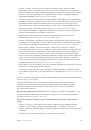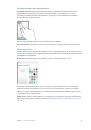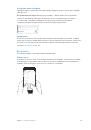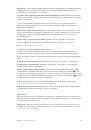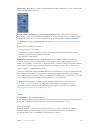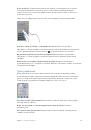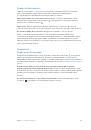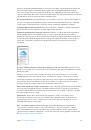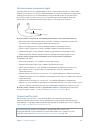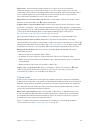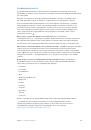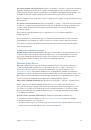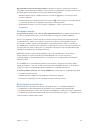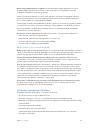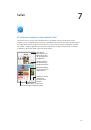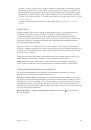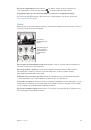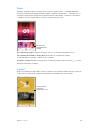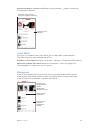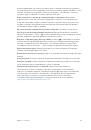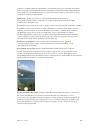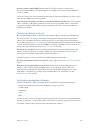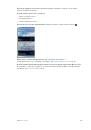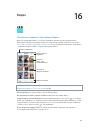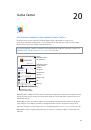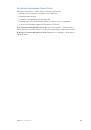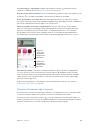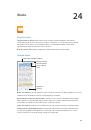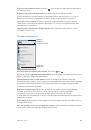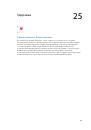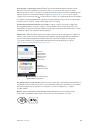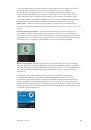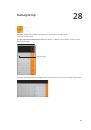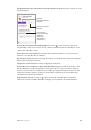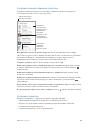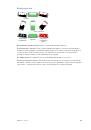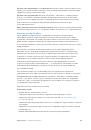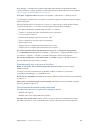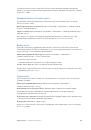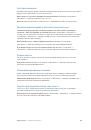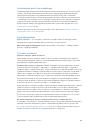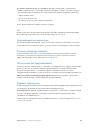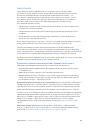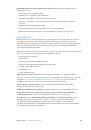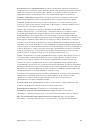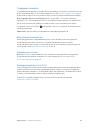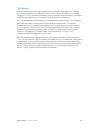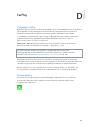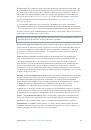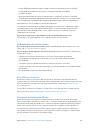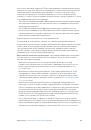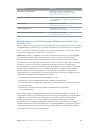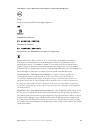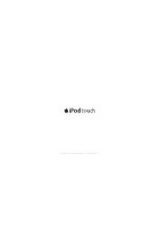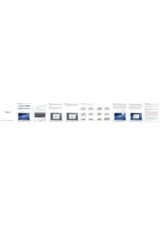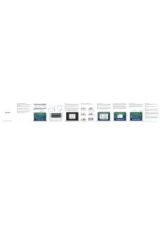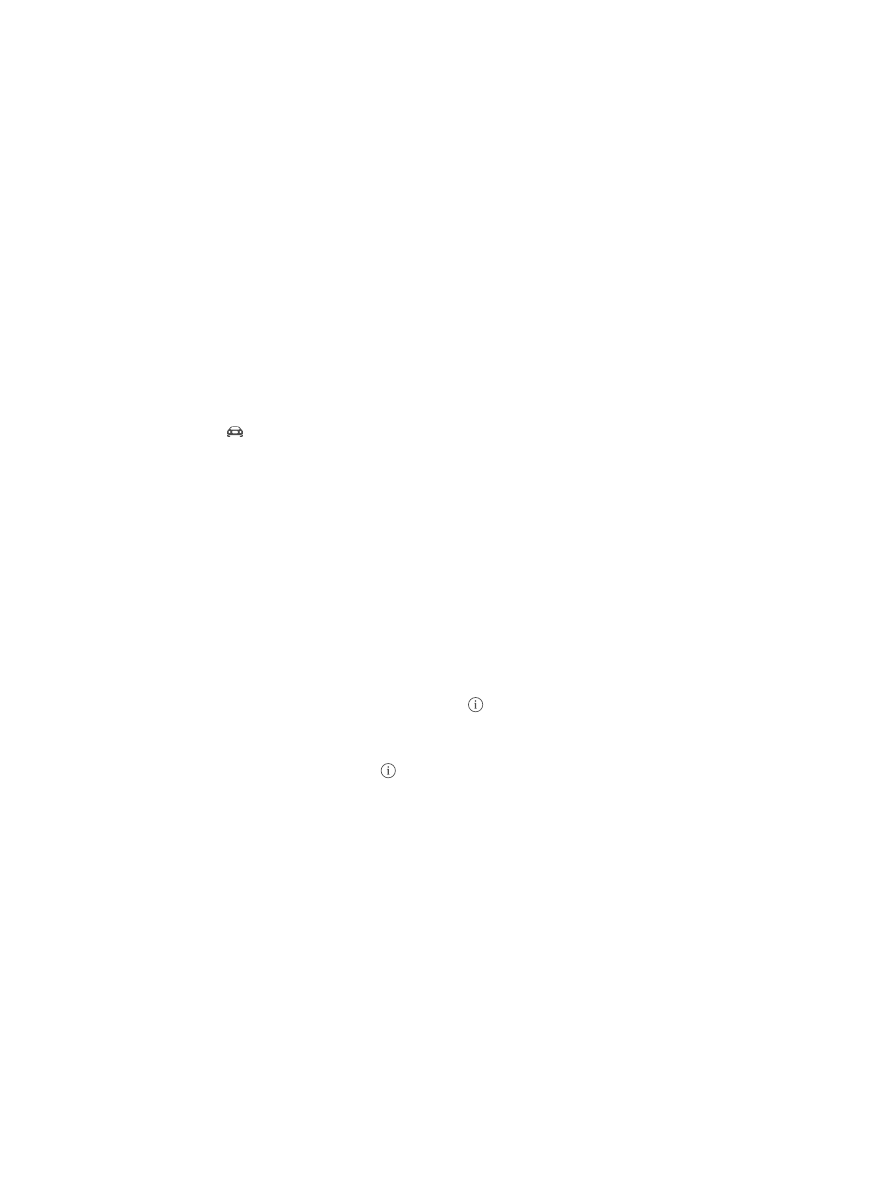
Глава 15
Карты
118
Если отображается несколько маршрутов, коснитесь нужного.
•
Прослушивание поэтапных инструкций.
Коснитесь «Начать».
Программа «Карты» следит за Вашим продвижением и произносит поэтапные инструкции
по мере приближения к месту назначения. Чтобы показать или скрыть элементы
управления, коснитесь экрана.
При автоблокировке iPhone программа «Карты» остается на экране и продолжает
произносить инструкции. Также можно открыть другую программу и продолжать получать
поэтапные инструкции. Для возврата к программе «Карты» коснитесь баннера в верхней
части экрана.
В режиме поэтапных инструкций изображение на экране автоматически настраивается
для лучшего просмотра в темное время суток.
•
Просмотр обзора маршрута.
Коснитесь «Обзор».
•
Просмотр маршрута в виде списка.
Коснитесь варианта «Шаги».
•
Остановка поэтапных инструкций.
Коснитесь «Конец». Также можно попросить Siri «stop
navigating» (прервать инструкцию).
Получение инструкций для автомобильного маршрута в текущем местоположении.
Коснитесь на баннере места назначения. Коснитесь, чтобы проложить пешеходный
или автомобильный маршрут или использовать программу, учитывающую движение
общественного и прочего транспорта.
Использование Siri.
Скажите, например:
•
«Проложи маршрут домой».
•
«Проложи маршрут до работы моего отца».
•
«Когда прибытие?»
•
«Найди автозаправку».
Использование программы «Карты» на компьютере Mac для выбора маршрута.
Откройте программу «Карты» на компьютере Mac (OS X Mavericks или новее) и проложите
маршрут для поездки, а затем выберите «Файл» > «Поделиться» > «Отправить на
Ваше
устройство
». На Mac и iPhone должен быть выполнен вход в iCloud с одним Apple ID.
Информация о дорожных условиях.
Коснитесь , затем коснитесь «Показать пробки».
Оранжевыми точками обозначено медленное движение, красными точками обозначено
движение с остановками. Чтобы увидеть сообщение о происшествии, коснитесь маркера.
Сообщить о проблеме.
Коснитесь , затем коснитесь «Сообщить о проблеме».